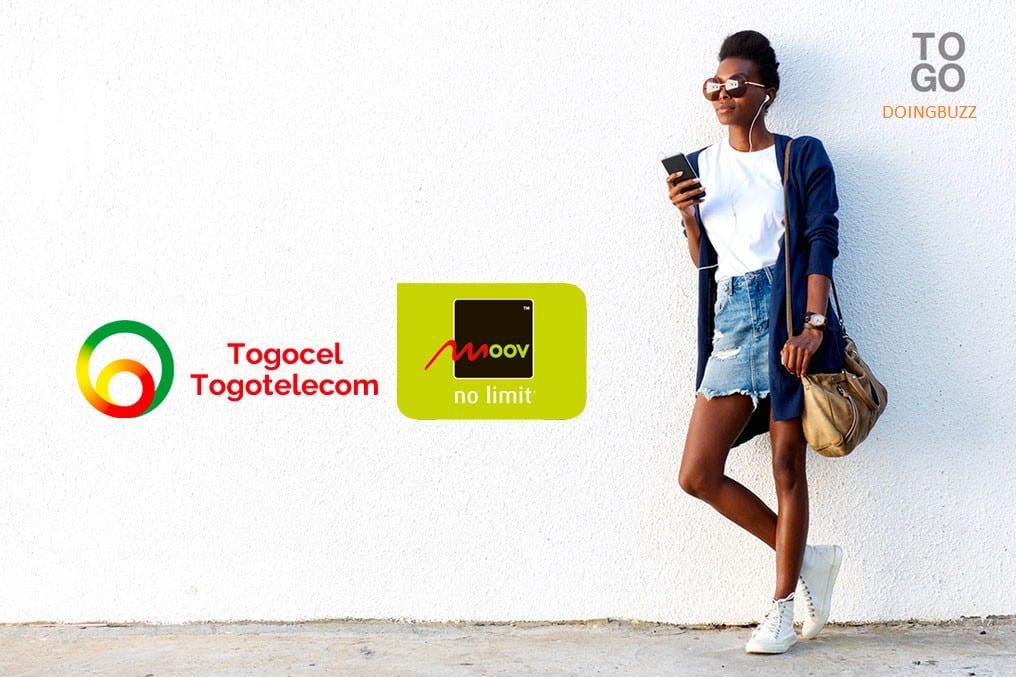Pour faire la configuration internet des réseaux téléphoniques au Togo et avoir accès aux données mobiles, il faudra juste connaître quelques astuces. La configuration internet de Moov et Togocel a toujours posé problème que ce soit sur Android ou iPhone. Cependant, elle est nécessaire si vous voulez profiter de la connexion internet.
- Android
- Togocel
Tout d’abord, vous pouvez passer à l’agence pour activer votre service internet ou le faire vous-même par le biais de la syntaxe *104*2*1#. Un message vous sera envoyé pour confirmer l’activation de votre service internet. Allez dans les Paramètres de votre smartphone Android. La situation de la session « Réseau mobiles » dépend des smartphones. Sur certains smartphones, vous serez obligés dans les Paramètres supplémentaires. Lorsque vous accéderez à la session « Réseaux mobiles », appuyez sur « Nom des points d’accès ».
Lire aussi: 4 astuces pour faire des recherches sur internet
Dans le cas où vous n’avez rien à l’écran, appuyez sur les trois points verticaux dans l’angle supérieur droit et sélectionnez « Nouvel APN ». Vous verrez une longue liste de champs affichée à l’écran. Chez l’opérateur téléphonique Togocel, il n y a que le nom et l’APN qui sont importants. Pour le nom mettez « internetd.togocel ou Togocel » e pour l’APN « internetd.togocel ». Après cela, appuyez encore sur les 3 points verticaux dans l’angle supérieur droit pour enregistrer votre configuration.
- Moov
Avec l’opérateur téléphonique Moov, veuillez activez le service 4G pour bénéficier des services 4G de Moov (*400*1#). Suivez le même procédé comme décrit là-haut pour accéder aux « Réseaux mobiles ». Avec Moov, la configuration se fera comme suit :
Nom : Moov
APN : Moov
Port : 8080
Ces 3 champs sont largement suffisants pour la configuration. Enregistrez et profitez de la connexion internet.
- iPhone
- Moov
La configuration des smartphones iOS se révèle un peu compliquée. Accédez aux réglages de votre smartphone iOS, ensuite aux données cellulaires puis à « Réseaux de données cellulaires». Vous verrez trois sessions qui sont composées de plusieurs champs (Données cellulaires, Config LTE et MMS). Vous aurez remplir que deux champs de chque session notamment « Nom du point d’accès et Nom d’utilisateur ». Pour chacune des sessions, mettez comme Nom du point d’accès : Moov et Nom d’utilisateur : Moov.
- Togocel
Ici, vous n’aurez qu’à remplir les deux premiers champs de la session « Données cellulaires ».
Nom du point d’accès : internetd.togocel
Nom d’utilisateur : togocel
Lire aussi: Windows 10 : les configurations requises pour l’installation
Lancez-vous dans une nouvelle aventure avec DoingBuzz
Découvrez une multitude d'offres d'emploi et de bourses d'études adaptées à votre parcours.
Newsletter
Abonnez-vous et accédez à tous nos articles en premier !